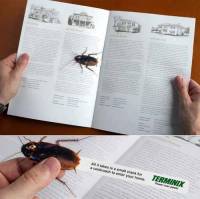狡兔有三窟,家當帶不齊?看我的書籤大整合!
雖然我們無法凱到可以三天兩頭換電腦,但有時候因為工作關係,手頭上還是會有一兩台電腦在跑,這時候書籤整合就是個頗麻煩的地方,匯出匯入資料帶來帶去,一下子忘了懶了或根本不記得上次更新的是哪一個,真的頗不方便,雖然一直都知道線上書籤這種東西,不過 Annti 自己實在因為懶惰一直不想去碰〈對,我承認了XD〉,直到之前真的忍不住了,才痛定思痛決定來個一勞永逸!以下就我慣用的兩個網頁瀏覽器來介紹:
一、如果妳手上有火狐,可用 Xmarks 書籤同步套件
原先叫做 Foxmark,不過最近改名了。看上面那張圖大概就知道它的功能,它可以同步整合四種瀏覽器:Google的 Chrome、Windows 的 IE、Mac 的 SAFARI 和火狐,安裝完成後,通常需要重新啟動才會正式啟動功能,所以妳可以在安裝前就先把該關該存的網頁都先弄好,就可以直接重新啟動哩~~
首先開啟火狐瀏覽器,從『工具』選單中的『附加元件』點入:
如果在推薦清單中沒看到,可以直接搜尋『Foxmarks』
安裝完後須重新啟動,所以之前你已經把網頁都整理好的話,現在就可以直接重開了。
重開過後的火狐,就要開始同步作業了,它把自己安穩地窩在視窗右下角待命,圖示長這樣:
如果這台電腦是首次安裝這個附件,那麼它會要妳先設定免費的帳號密碼用來識別,你就依照指示按下『執行安裝精靈』,接著設定帳號密碼:
接著就依照指示一步步操作,系統會寄一封認證信,點選信中的連結後就完成整個安裝了!
它的存取點基本分做三部分,第一個是你現在這台電腦,第二個是它的網路空間,當作中繼站使用,第三個就是你的第二台,或者第三第四台電腦,所以這邊要注意的一個地方是,在同步作業的同時,稍微留意是誰同步了誰,不要不小心蓋掉了最新的書籤喔!不過不小新蓋了也沒關係,因為它有作業紀錄可以回溯。
因為這個程式是跟著瀏覽器的,所以如果妳在同一台電腦中有兩種瀏覽器,就得安裝兩次,然後用同一個帳號來同步,之後妳就可以為所欲為了。除了書籤之外,它還可以同步密碼資訊,雖說過程有加密保護,不過如果妳像我一樣控制慾很強,不是很放心的話,建議出門在外還是自己手動輸入的好。
二、如果妳獨鍾 IE,可用 Yahoo 書籤
如果妳是單一瀏覽器用到天荒地老,或者妳根本也不知道甚麼叫瀏覽器和書籤,只聽過『我的最愛』的話,那也有解!直接上yahoo下載先~~~(連結點)
在安裝選項中呢,妳可以依據原本的習慣來做調整:
第一項:假如妳原先的首頁不是 yahoo 而妳也不想改,就不要勾選。
第二項:假如妳的瀏覽器中已經有預設的搜尋工具,而妳也用習慣了,不想再多一個東西在視窗上,就不要勾
選。
第三項:假如妳同時也有火狐,不想再多一次安裝步驟,就勾選。
第四項嘛...基本上就別勾了,奇摩漏信率是出了名的高,選好後就按『同意』囉~~
安裝完成後不用重新啟動,它的捷徑列會直接出現在上面,往後只要執行登入動作,妳就可以隨時讀取,對於時常需要換電腦的人來說,是比所謂的匯出匯入要來的方便的線上整合工具。
安裝完成後,接著就依照使用習慣來 增添/刪除 捷徑,不過因為這邊是介紹書籤(就是我的最愛),所以記得要加進去『書籤』選項。
當然如果妳已經在『我的最愛』耕耘了好一陣子,想將它移到這個線上書籤的話,可以到捷徑列中的工具區,依照它的指示來操作,之後不管換到哪台電腦上,就不用再煩惱妳的最愛總是不在妳身邊了(誤)
以上這兩種都是 Annti 自己在幾經跌跌撞撞後,決定不再鐵齒偷懶好好下工夫去完成的,和大家做個分享,有操作問題的話一定不要客氣上來問一下喔!

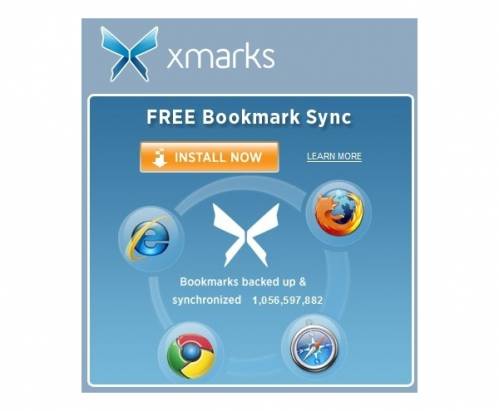
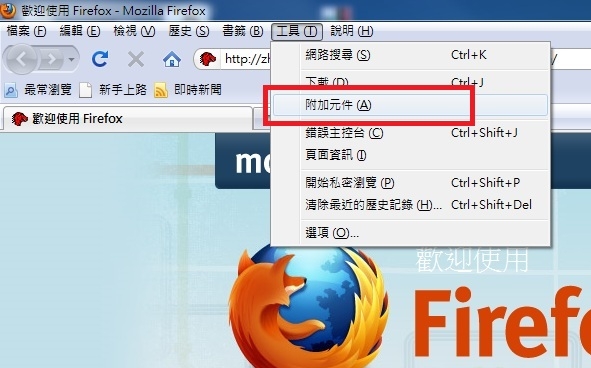
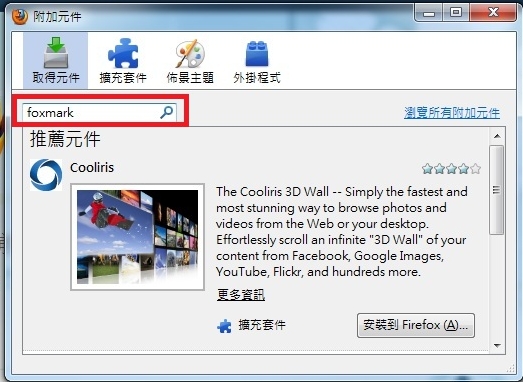
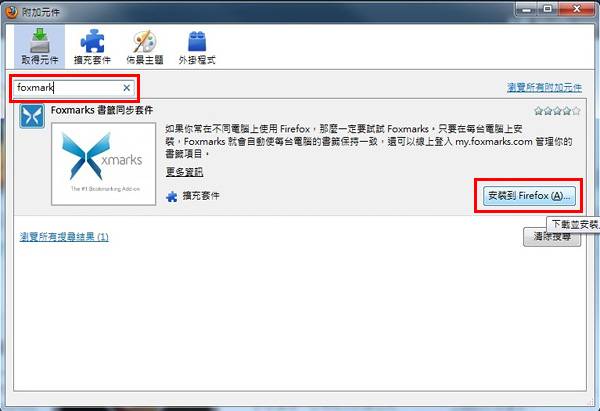
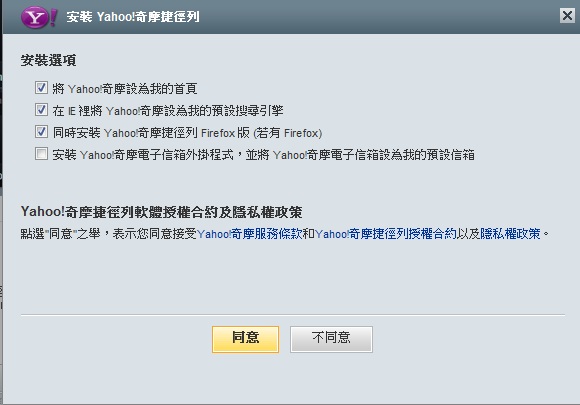
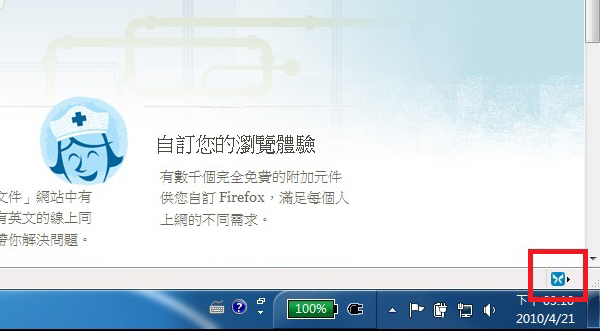
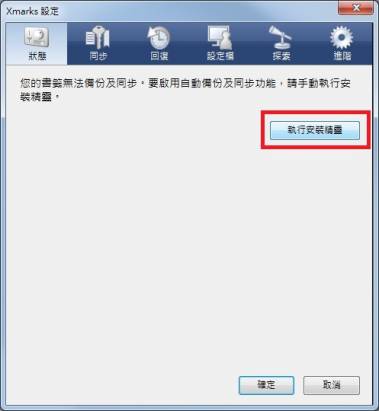
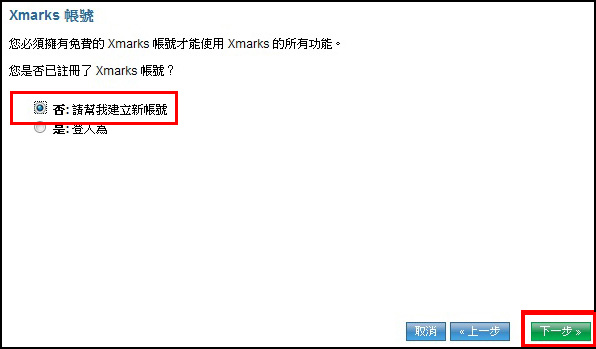
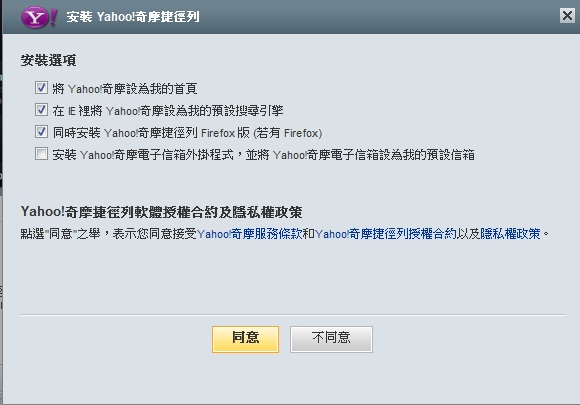
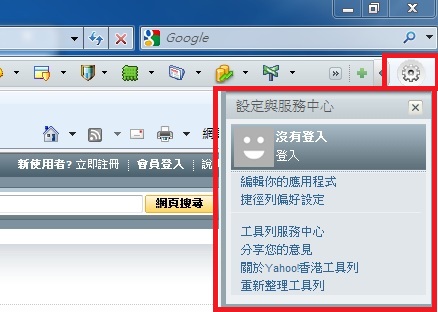
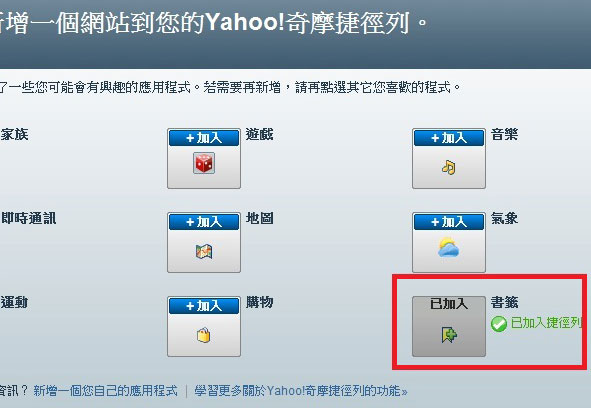
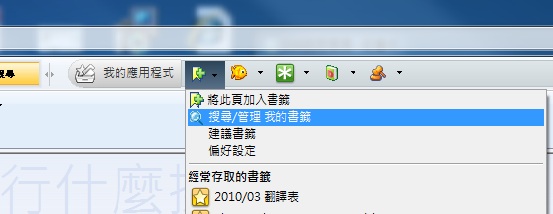
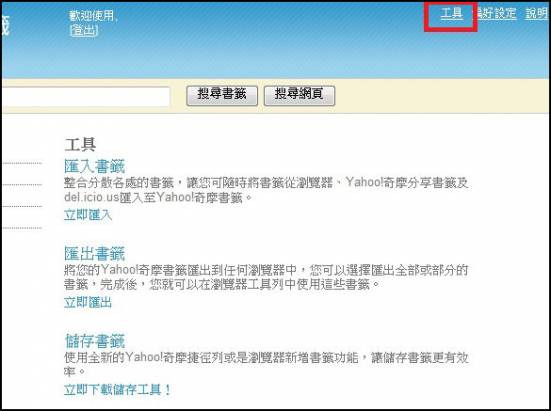

![[趣味] 糾竟…是書籤隨身碟?還是隨身碟書籤?](https://www.iarticlesnet.com/pub/img/article/24278/1403936053621_s.jpg)